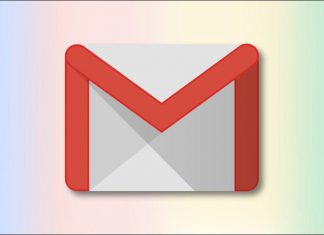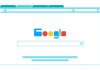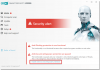در صورتی که شما به دنبال تغییر پسورد اکانت کاربری Outlook خود هستید می توانید از طریق این آموزش آن را تغییر و یا ریست کنید.
برای تغییر رمز عبور اکانت کاربری حساب Outlook مایکروسافت مراحل زیر را انجام دهید:
- ابتدا به وب سایت Outlook بروید.
- سپس بر روی آیکونی که در گوشه سمت راست و بالای صفحه قرار دارد کلیک کنید.
- بعد از آن از منوی باز شده گزینه “my account” را انتخاب کنید تا منوی اصلی تنظیمات حساب مایکروسافت خود منتقل شوید.

- سپس در صفحه نمایش داده شده در سربرگ Security بر روی گزینه Update کلیک کنید.

- در صفحه بعدی بر روی گزینه Change my password کلیک کنید، در صورتی که تایید احراز هویت از طریق شماره موبایل درخواست شد، کد چهار رقمی ارسال شده به شماره موبایل خود را وارد نمایید.

- سپس در فیلد Current Password ، پسورد فعلی و در فیلد New Password پسورد جدید و در قسمت re-enter password تایید پسورد جدید را وارد کنید و بروی Save کلیک کنید.

روش ریست پسورد اکانت Outlook مایکروسافت
در صورتی که رمز عبور اکانت Outlook مایکروسافت خود را فراموش کرده اید می توانید با مراجعه به لینک ورود کاربری حساب مایکروسافت رمز عبور خود را ریست کنید.
- ابتدا به لینک ورود کاربری حساب مایکروسافت خود وارد شوید.
- سپس آی دی ایمیل خود را وارد کنید و بر روی Next کلیک کنید.
- در مرحله بعد بر روی لینک ‘Forgotten your password?’ کلیک کنید.

- سپس از شما تایید شماره موبایل و احراز هویت درخواست می شود که با وارد نمودن آن می توانید رمز عبور جدید را تنظیم کنید.